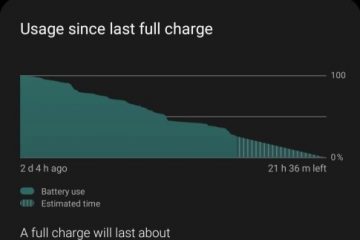โพสต์นี้มีวิธีแก้ปัญหาเพื่อแก้ไขไฟล์ข้อมูลนี้เชื่อมโยงกับข้อผิดพลาด OST ของบัญชีอีเมลใน Outlook ข้อผิดพลาดนี้สามารถเกิดขึ้นได้เมื่อผู้ใช้ไม่สามารถลบไฟล์.ost ของ Outlook โดยปกติแล้ว ปัญหาเกี่ยวกับการตั้งค่าบัญชี และข้อความแสดงข้อผิดพลาดจะอ่านว่า:
ไฟล์ข้อมูลนี้เชื่อมโยงกับบัญชีเมล หากต้องการลบออก ให้ใช้แท็บ”อีเมล”
ไฟล์ข้อมูลนี้เชื่อมโยงกับไฟล์ OST ของบัญชีอีเมลใน Outlook เกิดจากอะไร
เป็นข้อผิดพลาดที่ผิดปกติอย่างมาก และไม่มีเหตุผลเฉพาะเจาะจงว่าทำไมมันถึงเกิดขึ้น อย่างไรก็ตาม ต่อไปนี้คือสาเหตุที่เป็นไปได้บางประการที่ข้อผิดพลาดนี้อาจเกิดขึ้น:
โปรไฟล์ Outlook ที่เสียหาย Outlook ไม่สามารถลบไฟล์.ost
แก้ไขไฟล์ข้อมูลนี้เชื่อมโยงกับไฟล์ OST ของบัญชีอีเมล ข้อผิดพลาดของ Outlook
คุณสามารถแก้ไขไฟล์ข้อมูลนี้ที่เชื่อมโยงกับไฟล์ OST ของบัญชีอีเมลใน Outlook โดยทำตามคำแนะนำเหล่านี้:
ลบบัญชีอีเมล OST ของ Outlook ลบโปรไฟล์ Outlook ที่เสียหายและสร้างใหม่ ลบไฟล์ OST ผ่าน Registry Editor ใช้ Outlook Inbox ToolRepair Outlook
ตอนนี้ให้เราดูรายละเอียดเหล่านี้
1] ลบบัญชีอีเมล Outlook OST
ไฟล์ข้อมูล Outlook หรือ.ost อาจเสียหายและเริ่มทำงานผิดพลาดในบางครั้ง ในการแก้ไขปัญหานี้ ให้ลบบัญชีอีเมล Outlook OST โดยทำดังนี้:
เปิด Outlook แล้วคลิก ไฟล์คลิกที่ การตั้งค่าบัญชี เลือกบัญชีที่คุณต้องการนำออก แล้วคลิก ลบตอนนี้ เพิ่มบัญชีนั้นและตรวจสอบว่าปัญหายังคงมีอยู่หรือไม่
2] ลบโปรไฟล์ Outlook ที่เสียหายแล้วสร้างใหม่
หากคุณไม่พบบัญชีที่มีไฟล์ OST ที่คุณต้องการลบในแท็บอีเมล โปรไฟล์ Outlook ของคุณอาจเสียหาย ในการแก้ไขปัญหานี้ คุณต้องลบโปรไฟล์และไฟล์ OST และสร้างโปรไฟล์ใหม่ โดยใช้วิธีดังนี้:
เปิดแผงควบคุมและเลือกตัวเลือกอีเมลในหน้าต่างการตั้งค่าอีเมล ให้คลิกที่ แสดงโปรไฟล์ ตอนนี้ลบโปรไฟล์ Outlook ที่เสียหายโดยคลิกที่ ลบ หลังจากนี้ ให้คลิกที่ เพิ่ม ป้อนชื่อโปรไฟล์ แล้วคลิก ตกลงเปิด Outlook ด้วยโปรไฟล์ใหม่ แล้วคุณจะเห็นว่าข้อผิดพลาดได้รับการแก้ไขแล้ว
3] ลบไฟล์ OST ผ่าน Registry Editor
หากขั้นตอนข้างต้นไม่ได้’ช่วยคุณได้ ลบไฟล์ OST ผ่าน Registry Editor โดยใช้วิธี:
กด แป้น Windows + R เพื่อเปิดกล่องโต้ตอบ เรียกใช้ พิมพ์ regedit แล้วกด Enter ไปที่ คีย์ต่อไปนี้ตามเวอร์ชัน Outlook ของคุณ:สำหรับ Outlook 2016: HKEY_CURRENT_USER\Software\Microsoft\Office\16.0\Outlook\ProfilesFor Outlook 2013: HKEY_CURRENT_USER\Software\Microsoft\Office\15.0\Outlook\ProfilesFor Outlook 2010 หรือเก่ากว่า: HKEY_CURRENT_USER\Software\ Microsoft\Windows NT\CurrentVersion\Windows Messaging Subsystem\Profilesขยายแต่ละคีย์เพื่อค้นหาบัญชี ghost และลบออก เมื่อเสร็จแล้ว ให้สร้างโปรไฟล์ Outlook ใหม่และตรวจสอบว่าปัญหาได้รับการแก้ไขหรือไม่
4] ใช้เครื่องมือกล่องจดหมายเข้าของ Outlook
Microsoft Outlook มีเครื่องมือซ่อมแซมกล่องจดหมายในตัว เครื่องมือนี้จะสแกนไฟล์ข้อมูล Outlook ทั้งหมดและตรวจสอบว่าทำงานได้อย่างถูกต้องหรือไม่ วิธีใช้งานมีดังนี้:
นำทางไปยังโฟลเดอร์ต่อไปนี้ตามเวอร์ชัน Outlook ของคุณ 2021/19: C:\Program Files (x86)\Microsoft Office\root\Office192016: C:\Program Files (x86) \Microsoft Office\root\Office162013: C:\Program Files (x86)\Microsoft Office\Office152010: C:\Program Files (x86)\Microsoft Office\Office14 เปิดไฟล์ EXE แล้วเลือก เรียกดูเพื่อเลือกไฟล์.ost ที่คุณต้องการ สแกน เมื่อคุณเลือกไฟล์ข้อมูล Outlook แล้ว ให้คลิกที่ เริ่ม หากตรวจพบข้อผิดพลาด ให้คลิก ซ่อมแซม เพื่อแก้ไข
5] ซ่อมแซม Outlook
หากขั้นตอนเหล่านี้ไม่สามารถช่วยคุณได้ ให้พิจารณาซ่อมแซม Outlook เป็นที่ทราบกันดีว่าช่วยให้ผู้ใช้ส่วนใหญ่สามารถเอาชนะข้อผิดพลาดนี้ได้ วิธีการมีดังนี้:
กด คีย์ Windows + I เพื่อเปิด การตั้งค่า คลิกที่ แอป > แอปและคุณลักษณะ ตอนนี้เลื่อน ลง คลิกผลิตภัณฑ์สำนักงานที่คุณต้องการซ่อมแซม แล้วเลือกแก้ไข คลิก การซ่อมแซมออนไลน์ แล้วทำตามคำแนะนำบนหน้าจอ
อ่าน: Outlook Search ไม่ทำงานบน Windows
ไฟล์ OST อีเมลคืออะไร
ไฟล์ OST คือไฟล์โฟลเดอร์ออฟไลน์ใน Microsoft Outlook ซึ่งช่วยให้ผู้ใช้สามารถทำงานแบบออฟไลน์และซิงโครไนซ์การเปลี่ยนแปลงกับเซิร์ฟเวอร์ Exchange ในครั้งต่อไปที่เชื่อมต่อ อนุญาตให้ผู้ใช้ทำงานแบบออฟไลน์ด้วยการเชื่อมต่ออินเทอร์เน็ตที่จำกัด
ฉันสามารถกู้คืนจากไฟล์ OST ได้หรือไม่
ได้ คุณสามารถกู้คืนกล่องจดหมายจากไฟล์ OST โดยใช้ Outlook อย่างไรก็ตาม การกู้คืนกล่องจดหมายด้วยตนเองสามารถทำได้โดยใช้ไฟล์ OST ซึ่งมีการจำลองของโฟลเดอร์ Exchange แบบออฟไลน์ ดังนั้น สิ่งนี้ทำให้ผู้ใช้สามารถรับข้อมูล Exchange ที่ต้องการได้อย่างง่ายดาย
อ่าน: ชื่อผู้ใช้ไฟล์ ost ใช้งานอยู่และไม่สามารถเข้าถึงข้อผิดพลาดของ Outlook
จะเกิดอะไรขึ้นหากฉันลบไฟล์ OST
ข้อมูลจะไม่สูญหายหากผู้ใช้ลบไฟล์ OST เนื่องจากคุณสามารถดาวน์โหลดได้อีกครั้งจาก Exchange Server อย่างไรก็ตาม ผู้เชี่ยวชาญแนะนำให้สำรองข้อมูลไฟล์จัดเก็บข้อมูลออฟไลน์เป็นรูปแบบ PST ซึ่งจะช่วยให้ผู้ใช้เข้าถึงข้อมูลเมื่อไม่มีโปรไฟล์ Outlook
ฉันสามารถลบไฟล์ข้อมูล Outlook ได้หรือไม่
คุณสามารถลบไฟล์ข้อมูล Outlook ออกจากบานหน้าต่างโฟลเดอร์ได้โดยการปิดไฟล์ การทำเช่นนั้นจะไม่ลบไฟล์ออกจากคอมพิวเตอร์ของคุณ ในบานหน้าต่างโฟลเดอร์ ให้คลิกขวาที่ชื่อไฟล์ข้อมูล Outlook แล้วเลือกปิด”ไฟล์ข้อมูล Outlook”